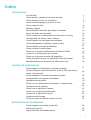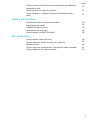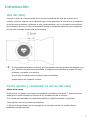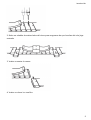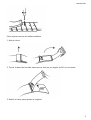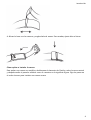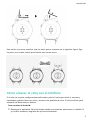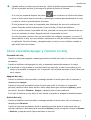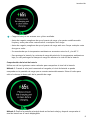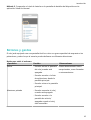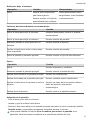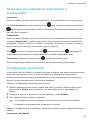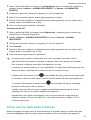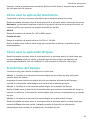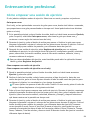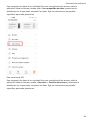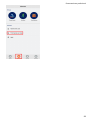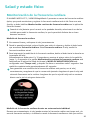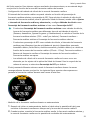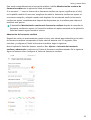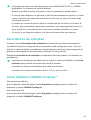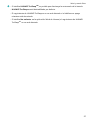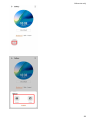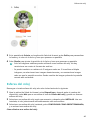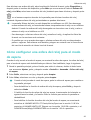Índice
Introducción
Uso del reloj
1
Cómo ajustar y remplazar la correa del reloj
1
Cómo enlazar el reloj con el teléfono
5
Cómo encender/apagar y reiniciar el reloj
7
Cómo cargar el reloj
8
Botones y gestos
10
Personalización del botón para bajar el volumen
12
Ajuste del brillo de la pantalla
12
Cómo congurar la intensidad de la vibración en el reloj
12
Conguración de fecha y hora e idioma
12
Cómo habilitar las funciones más utilizadas
13
Cómo desbloquear el teléfono usando el reloj
13
Cómo habilitar el modo No Molestar
13
Cómo conectar los auriculares
14
Cómo ver el nombre de Bluetooth y la dirección MAC
14
Cómo ver la información de la versión
15
Cómo ver el número de serie del dispositivo
15
Cómo actualizar el reloj y la aplicación Salud de Huawei
15
Restablecimiento de los ajustes de fábrica del reloj
16
Gestión de aplicaciones
Cómo obtener noticaciones y eliminar mensajes
17
Cómo congurar contactos favoritos (usar el reloj para hacer/
recibir una llamada)
18
Cómo responder o rechazar llamadas entrantes
18
Comprobación del registro de llamadas
19
Reproducción de música
19
Cómo usar las aplicaciones Cronómetro o Temporizador
20
Conguración de alarmas
20
Cómo usar la aplicación Linterna
21
Cómo usar la aplicación Barómetro
22
Cómo usar la aplicación Brújula
22
Pronósticos del tiempo
22
Cómo encontrar el teléfono usando el reloj
23
Entrenamiento profesional
Cómo empezar una sesión de ejercicio
24
Estado del ejercicio
25
Seguimiento de actividades diarias
26
i

Cómo consultar la duración de la actividad de intensidad de
moderada a alta
27
Cómo registrar las rutas del ejercicio
27
Cómo recopilar y compartir los datos de actividad física y
salud
27
Salud y estado físico
Monitorización de la frecuencia cardíaca
30
Seguimiento del sueño
34
Pruebas de nivel de estrés
35
Recordatorio de actividad
36
Cómo habilitar HUAWEI TruSleep™
36
Esferas de reloj
Cómo cambiar esferas del reloj
38
Cómo congurar esferas del reloj de la Galería
38
Esferas del reloj
40
Cómo congurar una esfera del reloj para el modo de espera
41
Cómo congurar dos zonas horarias
42
Índice
ii

Introducción
Uso del reloj
Coloque el área de monitorización de la frecuencia cardíaca del reloj por encima de la
muñeca, como se muestra en la siguiente gura. Para garantizar la precisión de la medición
de la frecuencia cardíaca, colóquese el reloj correctamente y no lo use sobre la articulación
de la muñeca. No lleve el reloj ni demasiado suelto ni demasiado apretado, pero asegúrese
de que esté colocado rmemente en la muñeca.
• El reloj utiliza materiales no tóxicos que han pasado estrictas pruebas de alergias en la
piel. Utilícelo con absoluta tranquilidad. Si experimenta molestias en la piel al usarlo,
quíteselo y consulte a un médico.
• Use el reloj de manera correcta para mayor comodidad.
• Puede llevarlo en cualquier muñeca.
Cómo ajustar y remplazar la correa del reloj
Ajuste de la correa
En el caso de los relojes con correas no metálicas y hebillas en forma de T, ajuste la correa
hasta que le quede cómoda en función de la circunferencia de la muñeca.
Si la correa está fabricada con materiales metálicos, ajústela haciendo lo siguiente:
Cómo ajustar correas de eslabones metálicos
1. Utilice el destornillador que se entrega con el reloj para retirar los tornillos de los
eslabones que desea quitar.
1

2. Retire un eslabón de ambos lados del cierre para asegurarse de que la esfera del reloj siga
centrada.
3. Vuelva a montar la correa.
4. Vuelva a colocar los tornillos.
Introducción
2

Cómo ajustar correas de mallas metálicas
1. Abra el cierre.
2. Tire de la base hacia arriba hasta que se sitúe en un ángulo de 90° con la correa.
3. Deslice el cierre para ajustar la longitud.
Introducción
3

4. Alinee la base con las ranuras y engánchela de nuevo. Para acabar, ajuste bien el cierre.
Cómo quitar e instalar la correa
Para quitar una correa no metálica, desbloquee el elemento de jación, retire la correa actual
y después suelte el pasador elástico como se muestra en la siguiente gura. Siga los pasos en
el orden inverso para instalar una correa nueva.
Introducción
4

Para retirar una correa metálica, siga los pasos que se muestran en la siguiente gura. Siga
los pasos en el orden inverso para instalar una correa nueva.
Cómo enlazar el reloj con el teléfono
Si el reloj no requiere conguraciones adicionales, pulse el botón para subir el volumen y
manténgalo pulsado hasta que vibre y muestre una pantalla de inicio. El reloj está listo para
enlazarse vía Bluetooth por defecto.
• Para usuarios de Android:
1 Descargue la aplicación Salud de Huawei desde una tienda de aplicaciones e instálela. Si
ya la tiene instalada, asegúrese de que esté actualizada.
Introducción
5

2 Abra la aplicación Salud de Huawei y siga las instrucciones que aparecen en pantalla
para otorgar a la aplicación los permisos requeridos. Acceda a Dispositivos > Añadir
alarma > Reloj inteligente y pulse el dispositivo que desea enlazar.
3 Pulse ENLAZAR y la aplicación buscará automáticamente dispositivos Bluetooth
cercanos disponibles. Una vez encontrado el dispositivo, pulse el nombre para empezar a
enlazar.
4 Cuando se muestre una solicitud de enlace en la pantalla del reloj, pulse para
enlazar el teléfono y el reloj. Conrme también el enlace en el teléfono.
• Para usuarios de iOS:
1 Descargue la aplicación Salud de Huawei desde App Store e instálela. Si ya la tiene
instalada, asegúrese de que esté actualizada.
2 Abra la aplicación Salud de Huawei, acceda a Dispositivos > + > Reloj inteligente y
pulse el dispositivo que desea enlazar.
3 Pulse ENLAZAR y la aplicación buscará automáticamente dispositivos Bluetooth
cercanos disponibles. Una vez encontrado el dispositivo, pulse el nombre para empezar a
enlazar.
4 Cuando aparezca una solicitud de enlace en la pantalla del reloj, pulse para
enlazar el teléfono y el reloj.
Para realizar el enlace del HUAWEI WATCH GT 2 / HONOR MagicWatch 2 (46 mm),
siga estos pasos:
1 Inicie sesión en App Store en el teléfono y busque Salud de Huawei. Descargue e instale
la aplicación y asegúrese de que esté totalmente actualizada.
2 En el teléfono acceda a Ajustes > Bluetooth. El reloj debería aparecer automáticamente.
Pulse su dispositivo y después pulse
para nalizar el enlace.
3 Abra la aplicación Salud y acceda a la pantalla de ajustes, pulse + en el extremo superior
derecho y seleccione relojes inteligentes. Seleccione el modelo de su dispositivo.
4 Pulse ENLAZAR y la aplicación buscará automáticamente dispositivos Bluetooth cercanos
disponibles. Una vez encontrado el dispositivo, pulse el nombre para empezar a enlazar.
5 Cuando se muestre una solicitud de enlace en la pantalla del reloj, pulse para
enlazar el teléfono y el reloj. Conrme también el enlace en el teléfono.
Introducción
6

• Cuando realice un enlace por primera vez, utilice el teléfono para escanear el código
QR en la pantalla del reloj y descargue la aplicación Salud de Huawei.
• Si el reloj no responde después de pulsar para conrmar la solicitud de enlace,
pulse el botón para bajar el volumen y manténgalo pulsado para desbloquear el reloj,
y vuelva a iniciar el procedimiento de enlace.
• El reloj mostrará un icono en la pantalla para informarle de que se ha realizado el
enlace. Después recibirá información (como la fecha y la hora) del teléfono.
• Si no se puede enlazar, la pantalla del reloj mostrará un icono para informarle de que
no se ha realizado el enlace. Después volverá a la pantalla de inicio.
• Un reloj se puede conectar solo con un teléfono en cualquier momento, y al revés. Si
desea enlazar el reloj con otro teléfono, desconecte el reloj del teléfono actual usando
la aplicación Salud de Huawei, y después enlace el reloj con otro teléfono usando la
aplicación Salud de Huawei.
Cómo encender/apagar y reiniciar el reloj
Encendido del reloj
• Cuando el reloj esté apagado, mantenga pulsado el botón para subir el volumen si desea
encenderlo.
• Cuando el teléfono esté apagado, el reloj se encenderá automáticamente si lo carga.
Si enciende el reloj cuando el nivel de batería es muy bajo, el reloj le recordará que lo
cargue y la pantalla se apagará a los 2 segundos. No se podrá encender el reloj hasta que
no se cargue.
Apagado del reloj
• Cuando el teléfono esté encendido, mantenga pulsado el botón para subir el volumen y
después pulse Apagar.
• Cuando el reloj esté encendido, pulse el botón para subir el volumen en la pantalla
principal, deslice el dedo hacia arriba o hacia abajo hasta que encuentre Ajustes y pulse
esa opción. Acceda a Sistema > Apagar y después pulse √ para conrmar.
• Si el nivel de batería es muy bajo, el reloj vibrará y después se apagará automáticamente.
Reinicio del reloj
• Cuando el teléfono esté encendido, mantenga pulsado el botón para subir el volumen y
después pulse Reiniciar.
• Cuando el reloj esté encendido, desde la pantalla principal pulse el botón para subir el
volumen, deslice el dedo hasta que encuentre Ajustes y pulse esa opción. Acceda a Sistema
> Reiniciar y después pulse √ para
conrmar la elección.
Introducción
7

Reinicio forzoso del reloj
• Mantenga pulsado el botón para subir el volumen durante 16 segundos, como mínimo,
para forzar el reinicio del reloj.
Cómo cargar el reloj
Carga
1 Conecte el puerto USB tipo C con el adaptador de alimentación y después enchufe el
adaptador.
2 Coloque el reloj sobre la base de carga y asegúrese de que los contactos de ambos estén
correctamente alineados. Espere hasta que aparezca el icono de carga en la pantalla del
reloj.
3 Cuando el reloj esté totalmente cargado, aparecerá 100 % en la pantalla del reloj y la
carga se detendrá automáticamente. Si el nivel de batería es inferior al 100 % y el
cargador sigue conectado al teléfono, la carga se iniciará automáticamente.
• Use el cable y la base de carga dedicados, un voltaje de salida nominal de 5 V y una
corriente de salida nominal de 1 A o más para cargar el reloj.
• Se recomienda levantar la base de carga para acoplarla al reloj. Asegúrese de que el
lateral del reloj que tiene botones esté alineado con el puerto de carga de la base.
Cuando la base y el reloj estén correctamente conectados, compruebe si se muestra el
icono de carga. Si no lo puede ver, probablemente deba ajustar ligeramente la posición
de la base hasta que haga contacto y aparezca el icono de carga.
• El reloj se apagará automáticamente cuando el nivel de batería sea demasiado bajo.
Después de haberse cargado durante un tiempo, el reloj se encenderá
automáticamente.
Tiempo de carga
El reloj se cargará totalmente en un plazo de dos horas. Cuando el indicador de carga
muestra el 100 %, el teléfono está totalmente cargado. Desconéctelo del adaptador de
alimentación una vez que esté totalmente cargado.
Introducción
8

• Cargue el reloj en un entorno seco y bien ventilado.
• Antes de cargarlo, asegúrese de que el puerto de carga y las partes metálicas estén
limpias y secas para evitar cortocircuitos o cualquier otro riesgo.
• Antes de cargarlo, asegúrese de que el puerto de carga esté seco. Seque cualquier resto
de agua o sudor.
• Se recomienda que la temperatura ambiente se encuentre entre los 0 y los 45 °C.
• Para proteger la batería, la corriente de carga disminuirá si la temperatura ambiente es
baja, lo cual prolongará el tiempo de carga sin afectar a la vida útil de la batería.
Comprobación del nivel de batería
Utilice uno de los siguientes cuatro métodos para comprobar el nivel de la batería:
Método 1: Cuando el reloj está conectado al cargador, el nivel de batería se puede
comprobar en la pantalla de carga que se muestra automáticamente. Pulse el botón para
subir el volumen si desea salir de la pantalla de carga.
Método 2: Deslice la pantalla principal desde arriba hacia abajo y después compruebe el
nivel de batería en el menú desplegable.
Introducción
9

Método 3: Compruebe el nivel de batería en la pantalla de detalles del dispositivo en la
aplicación Salud de Huawei.
Botones y gestos
El reloj está equipado con una pantalla táctil en color con gran capacidad de respuesta a las
pulsaciones y sobre la que el usuario puede deslizarse en diferentes direcciones.
Botón para subir el volumen
Operación Función Observaciones
Pulsar • Permite activar la pantalla
del reloj cuando está
apagada.
• Permite acceder a la lista
de aplicaciones desde la
pantalla principal.
• Permite volver a la pantalla
principal.
Existen determinados casos
excepcionales, como llamadas
o entrenamientos.
Mantener pulsado • Permite encender el reloj
cuando está apagado.
• Permite acceder a la
pantalla de reinicio/
apagado cuando el reloj
está encendido.
Introducción
10

Botón para bajar el volumen
Operación Función Observaciones
Pulsar Permite abrir la aplicación
para hacer ejercicio.
Permite acceder a la función
personalizada que congure.
Existen determinados casos
excepcionales, como llamadas
o entrenamientos.
Funciones de botones durante un entrenamiento
Operación Función
Pulsar el botón para subir el volumen Bloquear/desbloquear, silenciar o nalizar
entrenamiento
Pulsar el botón para bajar el volumen Permite cambiar de pantalla.
Mantener pulsado el botón para subir el
volumen
Permite nalizar el ejercicio.
Deslizar el dedo hacia arriba o hacia abajo
sobre la pantalla
Permite cambiar de pantalla.
Pulsar la pantalla y mantener pulsado Permite mostrar un tipo de dato diferente.
Gestos
Operación Función
Pulsar Permite seleccionar y conrmar.
Mantener pulsada la pantalla principal Permite cambiar la esfera del reloj.
Deslizar hacia arriba en la pantalla principal Permite ver noticaciones.
Deslizar hacia abajo en la pantalla principal Permite visualizar menús contextuales.
Deslizar el dedo hacia la izquierda o hacia la
derecha
Permite ver datos de la frecuencia cardíaca,
datos del ejercicio, información
meteorológica.
Deslizar hacia la derecha Permite volver a la pantalla anterior.
Activación de la pantalla
• Pulse el botón para subir el volumen.
• Levante o gire la muñeca hacia dentro.
• Deslice el dedo hacia abajo en la pantalla principal para abrir el menú contextual. Habilite
Pantalla activa y la pantalla permanecerá encendida durante 5 minutos.
Usted puede habilitar la función Girar la muñeca para activar la pantalla en la
aplicación Salud de Huawei accediendo a la pantalla de detalles del reloj.
Introducción
11

Apagado de la pantalla
• Baje o gire la muñeca hacia fuera.
• La pantalla se apagará automáticamente 5 segundos después de que la pantalla del reloj
se encienda si no se realiza ninguna operación en ese periodo. Si se realiza alguna
operación, la pantalla se apagará 15 segundos después de encenderse.
Desde la pantalla principal, pulse el botón para subir el volumen y acceda a Ajustes >
Pantalla > Avanzados para congurar el tiempo que tarda el reloj en quedar en reposo
y apagar la pantalla. El tiempo está congurado como Automático por defecto.
Personalización del botón para bajar el volumen
1 Desde la pantalla principal, pulse el botón para subir el volumen y acceda Ajustes >
Botón de abajo.
2 Pulse una aplicación de la lista. Esta aplicación se abrirá al pulsar el botón para bajar el
volumen.
Por defecto, si pulsa el botón para bajar el volumen, se abrirá la aplicación Ejercicio.
Ajuste del brillo de la pantalla
Desde la pantalla principal, pulse el botón para subir el volumen y acceda a Ajustes >
Pantalla > Brillo para ajustar el brillo de la pantalla. El brillo se congura como Automático
por defecto, según lo cual el brillo de la pantalla se ajusta automáticamente en función del
entorno. El nivel 5 corresponde a la conguración más brillante y el nivel 1 a la más tenue.
Cómo congurar la intensidad de la vibración en el
reloj
1. Desde la pantalla principal, pulse el botón para subir el volumen y después acceda a
Ajustes > Intensidad.
2. Deslice el dedo hacia abajo en la pantalla y seleccione Fuerte, Suave o Nada. Pulse
Aceptar. El reloj volverá automáticamente a la pantalla anterior y vibrará con la intensidad
que se haya congurado.
Conguración de fecha y hora e idioma
No es necesario congurar la fecha y hora y el idioma en el reloj. Cuando el reloj está
conectado con el teléfono, los ajustes de fecha y hora e idioma del teléfono se sincronizarán
automáticamente con el reloj.
Si se modica el idioma o el formato de fecha y hora del teléfono, los cambios se
sincronizarán automáticamente con el reloj cuando el reloj y el teléfono estén conectados.
Introducción
12

• Para usuarios de iOS: Abra el teléfono, acceda a Ajustes > General > Idioma y región,
congure el idioma y la región, y después conecte el reloj con el teléfono para
sincronizar los ajustes.
• Para usuarios de Android: Si tomamos la versión EMUI 9.0 como ejemplo, abra el
teléfono, seleccione Ajustes > Sistema > Idioma e introducción de texto, congure el
idioma y después conecte el reloj con el teléfono para sincronizar los ajustes.
Cómo habilitar las funciones más utilizadas
Después de conectar el reloj al teléfono a través de la aplicación Salud de Huawei, se pueden
habilitar funciones para el reloj en la aplicación. Entre las funciones más utilizadas
encontramos:
• HUAWEI TruSleep
TM
.
• Recordatorio de actividad.
• Monitorización continua de frecuencia cardíaca.
• Prueba de estrés automática.
•
Noticaciones.
• Pronósticos del tiempo.
• Recordatorio de desconexión de Bluetooth.
• Girar la muñeca para activar la pantalla.
Cómo desbloquear el teléfono usando el reloj
Esta función puede admitirse o no en función de las
especicaciones del teléfono.
Para habilitarla, haga lo siguiente: (Estos pasos utilizan un teléfono con la versión EMUI 9.0
como ejemplo).
1 Asegúrese de que el teléfono y el reloj se hayan enlazado.
2 En el teléfono, acceda a Ajustes > Seguridad y privacidad > Contraseña de pantalla de
bloqueo> Bloqueo inteligente.
Congure la contraseña de pantalla de bloqueo y añada
su reloj como dispositivo able.
3 Ahora ya puede acceder al teléfono simplemente deslizando el dedo sobre la pantalla del
teléfono y sin necesidad de introducir una contraseña.
Esta función solo funcionará cuando el teléfono y el reloj estén conectados.
Cómo habilitar el modo No Molestar
Para habilitar el modo No molestar, deslice el dedo hacia abajo en la pantalla principal del
reloj, pulse No molestar y después pulse √ para conrmar.
Si el reloj entra en modo No molestar:
Introducción
13

1 El reloj no vibrará para las llamadas entrantes, pero se podrá seguir contestando o
rechazando llamadas entrantes con el reloj.
2 No se mostrarán mensajes ni noticaciones en el reloj, y la función Girar la muñeca para
activar la pantalla se deshabilitará.
Si el reloj no admite la función de llamadas, no se podrán contestar ni rechazar
llamadas entrantes con él.
Cómo conectar los auriculares
1 Desde la pantalla principal, pulse el botón para subir el volumen y acceda a Ajustes >
Auriculares.
2 El reloj buscará automáticamente la lista de auriculares Bluetooth para enlazar. Seleccione
el nombre de los auriculares y siga las instrucciones de la pantalla para realizar el enlace.
• Si los auriculares Bluetooth están conectados a través del reloj y usted responde una
llamada desde el reloj, el audio se reproducirá desde el altavoz del reloj. El audio de
las llamadas todavía no puede reproducirse a través de los auriculares.
• Si desea utilizar sus auriculares Bluetooth durante las llamadas, conecte los
auriculares a su teléfono y responda las llamadas desde su teléfono también.
Cómo ver el nombre de Bluetooth y la dirección MAC
Para consultar el nombre de Bluetooth y la dirección MAC en el reloj, utilice cualquiera de
estos métodos:
Método 1: En la pantalla principal del reloj, pulse el botón para subir el volumen y acceda a
Ajustes > Acerca de. El Nombre Del Dispositivo es el nombre de Bluetooth del reloj. Los 12
caracteres alfanuméricos que se encuentran debajo de Dirección MAC corresponden a la
dirección MAC del reloj.
Método 2: El nombre de Bluetooth y la dirección MAC están grabados con láser en la parte
posterior del reloj. Si está usando el HUAWEI WATCH GT, el nombre de Bluetooth aparece
escrito como “HUAWEI WATCH GT XXX”. Los 12 caracteres alfanuméricos que se encuentran
al lado de MAC: corresponden a la dirección MAC del reloj.
Método 3: Haga lo siguiente en la aplicación Salud de Huawei:
Abra la aplicación Salud de Huawei, pulse Dispositivos, y el nombre del reloj se mostrará en
la pantalla. Púlselo para acceder a la pantalla de detalles. Localice Restablecer ajustes de
fábrica; los 12 caracteres alfanuméricos que aparecen al lado corresponden a la dirección
MAC del reloj.
Introducción
14

Cómo ver la información de la versión
Desde la pantalla principal, pulse el botón para subir el volumen, deslice el dedo hasta que
encuentre Ajustes, pulse esa opción y, a continuación, pulse Acerca de para que se muestre
la información de la versión del reloj.
Cómo ver el número de serie del dispositivo
Desde la pantalla principal, pulse el botón para subir el volumen, deslice hasta que encuentre
Ajustes, pulse y después pulse Acerca de. El número de serie del reloj se mostrará en N.º de
serie.
Cómo actualizar el reloj y la aplicación Salud de
Huawei
Actualización del reloj
Método 1:
Conecte el reloj al teléfono usando la aplicación Salud de Huawei, abra la aplicación, pulse
Dispositivos, y después pulse el nombre del dispositivo. Seleccione Actualización de
rmware y siga las instrucciones que aparecen en pantalla para actualizar el reloj si hay
actualizaciones nuevas.
Método 2:
• Para usuarios de Android: Abra la aplicación Salud de Huawei, pulse Dispositivos, pulse el
nombre del dispositivo y después habilite Descargar automáticamente de paquetes de
actualización vía Wi-Fi. Si existe alguna actualización nueva, el reloj mostrará
recordatorios de actualización. Siga las instrucciones que aparecen en pantalla para
actualizar el reloj.
• Para usuarios de iOS: Abra la aplicación Salud de Huawei, pulse la imagen de perl en el
extremo superior izquierdo de la pantalla principal, pulse Ajustes y habilite Descargar
automáticamente de paquetes de actualización vía Wi-Fi. Si existe alguna actualización
nueva, el reloj mostrará recordatorios de actualización. Siga las instrucciones que aparecen
en pantalla para actualizar el reloj.
Actualización de la aplicación Salud de Huawei
Para usuarios de Android: Abra la aplicación Salud de Huawei, pulse Yo y después pulse
Buscar actualizaciones.
Para usuarios de iOS: Actualice la aplicación Salud de Huawei en App Store.
Durante una actualización, el reloj se desconectará automáticamente del teléfono.
Introducción
15

Restablecimiento de los ajustes de fábrica del reloj
Método 1: Desde la pantalla principal, pulse el botón para subir el volumen, deslice hasta que
encuentre Ajustes, pulse esa opción y acceda a Sistema > Restablecer. Después pulse √ para
conrmar. Como todos los datos del reloj se eliminarán cuando restablezca los ajustes de
fábrica del reloj, proceda con cuidado antes de conrmar.
Método 2: Abra la aplicación Salud de Huawei, pulse Dispositivos, pulse el nombre del
dispositivo y después pulse Restablecer ajustes de fábrica.
Introducción
16

Gestión de aplicaciones
Cómo obtener noticaciones y eliminar mensajes
Cómo obtener noticaciones
Asegúrese de que el reloj esté enlazado con el teléfono usando la aplicación Salud de Huawei
y después haga lo siguiente:
Para usuarios de Android: Abra la aplicación Salud de Huawei, pulse Dispositivos y después
pulse su dispositivo. Pulse Mensajes y habilite Mensajes. Active el selector de las aplicaciones
para las que desea recibir noticaciones.
Para usuarios de iOS: Abra la aplicación Salud de Huawei, pulse Dispositivos y después
pulse su dispositivo. Pulse Mensajes y habilite Mensajes. Active el selector de las aplicaciones
para las que desea recibir noticaciones.
El reloj vibrará para noticarle cuando se muestre un mensaje nuevo en la barra de estado
del teléfono.
Deslice el dedo hacia arriba o hacia abajo en la pantalla del reloj para consultar el contenido
del mensaje. Pueden almacenarse hasta 10 mensajes no leídos en el reloj. Si hay más de 10
mensajes no leídos, solo se mostrarán los 10 más recientes. Cada mensaje se puede mostrar
en una pantalla.
• La pulsera puede mostrar mensajes de las siguientes aplicaciones: SMS, Correo,
Calendario y diversas plataformas de redes sociales.
• No se puede responder directamente en el reloj cuando se recibe un mensaje SMS, un
mensaje de WeChat o un correo electrónico.
• El reloj seguirá recibiendo noticaciones, pero no le avisará si está en modo No
molestar, modo de reposo o si detecta que usted no lo está usando.
• Si usted recibe un mensaje nuevo mientras está leyendo otro, el reloj mostrará el
mensaje nuevo.
• Cuando el reloj está en modo No molestar o en Modo de reposo o en modo
entrenamiento, seguirá recibiendo noticaciones, pero no le avisará a usted. Deslice el
dedo hacia la derecha en la pantalla principal del reloj para ver mensajes nuevos.
• Si el teléfono y el reloj están conectados, el teléfono enviará una alerta al reloj vía
Bluetooth cuando usted reciba una llamada entrante o un mensaje en el teléfono.
Debido al ligero retraso al enviar información vía Bluetooth, el teléfono y el reloj no
recibirán la alerta exactamente al mismo tiempo.
• Las noticaciones de recordatorios y llamadas entrantes en su reloj no se verán
afectadas si otros dispositivos Bluetooth también están conectados a su teléfono.
• Usted puede recibir mensajes de voz e imágenes de aplicaciones de redes sociales de
terceros, pero no puede escuchar mensajes de voz, ni ver imágenes.
17

Cómo eliminar mensajes
Para eliminar un mensaje, deslice el dedo hacia la derecha sobre él. Para eliminar todos los
mensajes, pulse 0.
Cómo congurar contactos favoritos (usar el reloj
para hacer/recibir una llamada)
1 Abra la aplicación Salud de Huawei y pulse Dispositivos. Pulse el nombre de su dispositivo
para acceder a la pantalla de ajustes del reloj. Pulse Contactos favoritos.
2 A continuación, realice lo siguiente:
• Pulse AÑADIR para que aparezca la lista de contactos del teléfono. Seleccione los
contactos que desea añadir.
• Pulse Secuencia para ordenar los contactos añadidos.
• Pulse Eliminar para eliminar los contactos añadidos.
3 Desde la pantalla principal, pulse el botón para subir el volumen, deslice el dedo hacia
arriba hasta que encuentre Contactos para llamar a sus contactos favoritos desde el reloj.
1 Se pueden añadir 10 contactos favoritos como máximo al reloj.
2 Asegúrese de que el reloj y el teléfono estén conectados antes de hacer una llamada
desde el reloj.
3 Ajuste el volumen de las llamadas durante la llamada.
4 Se pueden guardar 30 registros de llamadas como máximo.
Cómo responder o rechazar llamadas entrantes
Cuando el reloj está conectado al teléfono y se recibe una llamada, el reloj vibra y muestra el
número y el nombre del emisor de la llamada. Usted puede elegir si contestar o rechazar la
llamada.
• La información de la llamada entrante que se muestra en el reloj coincide con la
información que se muestra en el teléfono. Si el emisor de la llamada es desconocido,
se mostrará el número de teléfono. Si usted tiene guardado el número en sus
contactos, se mostrará el nombre del emisor.
• El reloj no vibrará ni encenderá su pantalla en las llamadas entrantes cuando el modo
No molestar esté habilitado o cuando usted no lo esté usando.
• Para evitar que el reloj vibre, pulse el botón para subir el volumen.
• Para rechazar una llamada entrante, pulse el icono de rechazar en la pantalla del reloj.
• El volumen durante las llamadas se puede ajustar.
Gestión de aplicaciones
18

Comprobación del registro de llamadas
1 Desde la pantalla principal, pulse el botón para subir el volumen, deslice hasta que
encuentre Registro de llamadas y pulse para consultar los registros de llamadas.
2 Pulse una entrada para devolver la llamada.
3 Deslice el dedo hacia abajo hasta la parte inferior de la pantalla y pulse Borrar para
borrar todos los registros de llamadas.
Reproducción de música
La función de música solo está disponible con Android.
1 Abra la aplicación Salud de Huawei, pulse Dispositivos, pulse el nombre del dispositivo y,
a continuación, pulse Música.
2 Pulse Gestionar música > Añadir canciones, seleccione la música que desea de la lista y
pulse √ en el extremo superior derecho de la pantalla.
3 Desde la pantalla principal, pulse el botón para subir el volumen, deslice el dedo hasta
encontrar Música y pulse esa opción.
4 Seleccione la música añadida en la aplicación Salud de Huawei y después pulse el icono
de reproducción para reproducirla.
• La música se puede reproducir en aplicaciones de redes sociales de terceros. Solo
los archivos MP3 y AAC (LC-AAC) se pueden añadir al reloj localmente.
• También puede crear una lista de reproducción haciendo lo siguiente: Pulse Lista de
reproducción nueva en la aplicación Salud de Huawei y, a continuación, añada a la
lista de reproducción la música que se haya sincronizado con el reloj.
• En la pantalla de reproducción de música del reloj, se puede cambiar de canciones,
ajustar el volumen y seleccionar un modo de reproducción, como Reproducir en
orden, Reproducción aleatoria, Repetir la canción actual y Repetir lista. Deslice el
dedo hacia arriba para ver la lista de música, pulse el icono Ajustes en el extremo
inferior derecho de la pantalla para borrar música o conecte el reloj con auriculares
Bluetooth y use los auriculares para controlar la reproducción de música tanto en el
reloj como en el teléfono. Esta función solo está disponible en teléfonos con
Android.
• Si desea usar el reloj para controlar la reproducción de música en el teléfono, abra
la aplicación Salud de Huawei, pulse Dispositivos, pulse el nombre del dispositivo,
pulse Música y habilite Controlar la música del teléfono.
• Puede utilizar su reloj para controlar la reproducción de música en aplicaciones de
música de terceros en su teléfono.
Gestión de aplicaciones
19

Cómo usar las aplicaciones Cronómetro o
Temporizador
Cronómetro
Desde la pantalla principal, pulse el botón para subir el volumen, deslice el dedo hasta que
encuentre Cronómetro y pulse esa opción. Pulse para comenzar la temporización. Pulse
para restablecer el cronómetro. Deslice el dedo hacia la derecha en la pantalla del reloj
para salir de Cronómetro.
Temporizador
Desde la pantalla principal, pulse el botón para subir el volumen, deslice el dedo hasta que
encuentre Temporizador, y pulse esa opción. Por defecto, existen 8 modos de cuenta atrás
disponibles: 1 minuto, 3 minutos, 5 minutos, 10 minutos, 15 minutos, 30 minutos, 1 hora y 2
horas. Seleccione un modo de cuenta atrás según la situación.
Pulse para iniciar la cuenta atrás, pulse para pausarla y pulse para detenerla.
También puede personalizar el temporizador. En la pantalla Temporizador, pulse
Personalizar, congure el tiempo y pulse para iniciar la cuenta atrás.
Deslice el dedo hacia la derecha en la pantalla del reloj para salir de Temporizador.
Conguración de alarmas
La aplicación Salud de Huawei se puede utilizar para congurar una alarma inteligente o una
alarma por evento para el reloj. La alarma inteligente le despertará si detecta que se
encuentra en una fase de sueño ligero durante un periodo preestablecido. Esto le permitirá
activar el cerebro gradualmente y sentirse más despejado.
Método 1: Conguración de alarmas usando el reloj
1 Desde la pantalla principal, pulse el botón para subir el volumen, deslice el dedo hasta
que encuentre Alarma, pulse esa opción y, a continuación, pulse + para añadir una
alarma.
2 Congure la hora de la alarma y el ciclo de repetición, y pulse Aceptar.
3 Pulse una alarma para editarla o eliminarla.
• Si no congura el ciclo de repetición, la alarma sonará una sola vez por defecto.
• Su dispositivo actualmente solo vibrará pero no sonará.
Método 2: Conguración de una alarma inteligente/por evento usando la aplicación Salud de
Huawei
Para usuarios de Android:
Gestión de aplicaciones
20

1 Abra la aplicación Salud de Huawei, pulse Dispositivos, pulse el nombre del dispositivo y
después acceda a Alarma > ALARMA INTELIGENTE, o a Alarma > ALARMAS POR
EVENTOS.
2 Congure la hora de la alarma, la etiqueta y el ciclo de repetición.
3 Pulse √ en el extremo superior derecho para guardar los ajustes.
4 Deslice el dedo hacia abajo en la pantalla principal para garantizar que los ajustes de la
alarma estén sincronizados con el reloj.
5 Pulse una alarma para editarla o eliminarla.
Para usuarios de iOS:
1 Abra la aplicación Salud de Huawei, pulse Dispositivos, y después pulse el nombre del
dispositivo en la lista de dispositivos.
2 Acceda a Alarma > ALARMAS POR EVENTOS o acceda a Alarma > ALARMA
INTELIGENTE.
3
Congure la hora de la alarma, la etiqueta y el ciclo de repetición.
4 Pulse Guardar.
5 Deslice el dedo hacia abajo en la pantalla principal para garantizar que los ajustes de la
alarma estén sincronizados con el reloj.
6 Pulse una alarma para editarla o eliminarla.
• Las alarmas por eventos conguradas en el reloj se pueden sincronizar con la
aplicación Salud de Huawei. Se pueden congurar hasta cinco alarmas por eventos.
• Solo se puede congurar una alarma inteligente en su reloj.
• La alarma por evento sonará a la hora especicada. Si congura una etiqueta para esta
alarma, el reloj la mostrará. De lo contrario, solo se mostrará la hora.
• Cuando suene una alarma, pulse en la pantalla del reloj, pulse el botón para subir
el volumen o deslice el dedo hacia la derecha en la pantalla del reloj para posponerla
10 minutos. Para apagar la alarma, pulse en la pantalla del reloj o mantenga
pulsado el botón para subir el volumen.
• Cuando suena una alarma, esta se apagará automáticamente después de que se
posponga tres veces si no realiza ninguna otra operación.
• Actualmente, solo pueden sincronizarse con el reloj las alarmas conguradas en
teléfonos Huawei u Honor con EMUI 8.1 o versiones posteriores, o Magic UI 2.0 o
versiones posteriores.
Cómo usar la aplicación Linterna
Desde la pantalla principal, pulse el botón para subir el volumen, deslice el dedo hasta que
encuentre Linterna y pulse esa opción para encenderla. Pulse la pantalla para apagar la
Gestión de aplicaciones
21

linterna y vuelva a pulsarla para encenderla. Deslice el dedo hacia la izquierda en la pantalla
del reloj para salir de Linterna.
Cómo usar la aplicación Barómetro
Compruebe la altitud y la presión atmosférica de la ubicación actual en el reloj.
Desde la pantalla principal, pulse el botón para subir el volumen, deslice hasta que encuentre
Barómetro, y pulse para comprobar la altitud y la presión del aire de la ubicación actual, así
como un gráco que muestre los cambios atmosféricos del día.
Altitud:
Rango de medición de altitud: De -800 a 8800 metros.
Presión del aire:
Rango de medición de presión del aire: De 300 a 1100 hPa.
Deslice el dedo hacia arriba o hacia abajo para comprobar la altitud y la presión del aire
respectivamente.
Cómo usar la aplicación Brújula
Desde la pantalla principal, pulse el botón para subir el volumen, deslice el dedo hasta que
encuentre Brújula, pulse esa opción y después siga las instrucciones que aparecen en
pantalla para calibrarla. Una vez calibrada, el reloj mostrará la esfera de una brújula.
Pronósticos del tiempo
Consulte el reloj para conocer el tiempo en su área local.
Método 1: Consulta de la información meteorológica en una esfera del reloj que puede
mostrar datos del tiempo
Asegúrese de estar usando una esfera del reloj que muestra información del tiempo y
consulte la información meteorológica más reciente en la pantalla principal.
Método 2: Consulta de la información meteorológica en la pantalla del tiempo
Deslice el dedo hacia la derecha en la pantalla hasta que encuentre la pantalla del tiempo y
consulte la ubicación, la información meteorológica más reciente, la temperatura y la calidad
del aire.
Método 3: Consulta de la información meteorológica en la aplicación El tiempo
Desde la pantalla principal, pulse el botón para subir el volumen, deslice el dedo hasta que
encuentre Clima, pulse esa opción y después consulte la ubicación, la información
meteorológica más reciente, la temperatura y la calidad del aire.
Gestión de aplicaciones
22

• Para consultar la información meteorológica en el reloj, se recomienda abrir la
aplicación Salud de Huawei, pulsar Dispositivos, pulsar el nombre del dispositivo y
después habilitar Informes de clima.
• Es posible que la información meteorológica que se muestra en el reloj diera
ligeramente de la que se muestra en el teléfono, puesto que la información se recopila
de diferentes operadores de servicios meteorológicos.
• Asegúrese de haber concedido al teléfono y a la aplicación Salud de Huawei el permiso
para acceder a la ubicación. En el caso de versiones anteriores a EMUI 9.0, seleccione
Usar GPS, WLAN y redes móviles como modo de posicionamiento en lugar de Usar
GPS solo.
Cómo encontrar el teléfono usando el reloj
Desde la pantalla principal, pulse el botón para subir el volumen, deslice el dedo hasta que
encuentre Buscar teléfono, o deslice el dedo hacia abajo en la pantalla principal y pulse
Buscar mi teléfono. En la pantalla se mostrará una animación. Si el teléfono está dentro del
rango de Bluetooth, reproducirá un tono para advertirle, incluso en Modo silencioso.
Pulse la pantalla del reloj o desbloquee la pantalla del teléfono para dejar de reproducir el
tono.
Esta función solo funcionará cuando el teléfono y el reloj estén conectados.
Gestión de aplicaciones
23

Entrenamiento profesional
Cómo empezar una sesión de ejercicio
El reloj admite múltiples modos de ejercicio. Seleccione un modo y empiece a ejercitarse.
Guías para correr
En el reloj, se han preinstalado una serie de guías para correr, desde nivel básico a avanzado,
que proporcionan una guía personalizada en tiempo real. Usted podrá seleccionar distintas
guías en el reloj.
1 En la pantalla principal, pulse el botón de arriba, deslice el dedo hasta encontrar Ejercicio,
pulse la opción, seleccione Guías para correr, seleccione la guía que desea usar y
comience a correr según las instrucciones del reloj.
2 Durante el ejercicio, pulse el botón de arriba para pausar o
nalizar la guía para correr,
bloquear la pantalla o ajustar el volumen de las instrucciones durante el ejercicio. Pulse el
botón de abajo para cambiar de pantalla y ver diferentes datos de ejercicio.
3 Después de una sesión de ejercicio, pulse Registros de ejercicio para ver registros
detallados de ejercicio, lo que incluye efecto del ejercicio, rendimiento general, velocidad,
pasos, altura total, frecuencia cardíaca, zona de frecuencia cardíaca, cadencia, ritmo y
consumo máximo de oxígeno.
Para ver datos detallados del ejercicio, usted también puede abrir la aplicación Huawei
Health y pulsar Registros de ejercicio.
Cómo empezar una sesión de ejercicio
Cómo empezar una sesión de ejercicio con el reloj:
1 Desde la pantalla principal, pulse el botón de arriba, deslice el dedo hasta encontrar
Ejercicio y pulse esa opción.
2 Deslice el dedo hacia arriba o abajo hasta encontrar el tipo de ejercicio. Antes de una
sesión de ejercicio, pulse el icono Ajustes ubicado al lado de cada modo de ejercicio para
congurar el objetivo, los recordatorios y los ajustes de pantalla.
El icono Ajustes no aparece al lado del modo Triatlón. En este modo, pulse el botón de
abajo si desea desplazarse a la siguiente actividad.
3 Pulse el icono Inicio para comenzar una sesión de ejercicio. Durante el ejercicio, mantenga
pulsada la pantalla de datos del ejercicio hasta que el reloj vibre, pulse cualquier dato de
ejercicio (como frecuencia cardíaca, velocidad, distancia y tiempo) y después seleccione
qué desea mostrar en la pantalla en tiempo real.
4 Durante el ejercicio, pulse el botón de arriba para pausar o
nalizar la guía para correr,
bloquear la pantalla o ajustar el volumen de las instrucciones durante el ejercicio. Pulse el
botón de abajo para cambiar de pantalla y ver diferentes datos de ejercicio.(Tomemos
como ejemplo el modo Correr al aire libre. Durante el ejercicio, usted podrá ver que se
muestra una variedad de datos al lado de Frecuencia cardíaca, Ritmo, Distancia, Tiempo,
Pasos, Cadencia, Total de calorías y Ascenso total. Diferentes modos de ejercicio muestran
diferentes tipos de datos).
24

5 Después de una sesión de ejercicio, pulse el botón de arriba y el icono para detener o
mantenga pulsado el botón de arriba para nalizar una sesión de ejercicio. Pulse
Registros de ejercicio para ver registros de ejercicio detallados.
Cómo empezar una sesión de ejercicio con la aplicación Huawei Health:
Para empezar a ejercitarse usando la aplicación Huawei Health, el teléfono y el reloj deberán
estar cerca para garantizar que se conecten correctamente.
1 Abra la aplicación Huawei Health, pulse Ejercicio, seleccione un modo de ejercicio y pulse
el icono Inicio para iniciar una sesión de ejercicio.
2 Una vez que haya iniciado un ejercicio, el reloj sincronizará y mostrará la frecuencia
cardíaca, el recuento de pasos, la velocidad y el tiempo del ejercicio.
3 Durante una sesión de ejercicio, la aplicación Huawei Health muestra el tiempo y otros
datos del ejercicio.
• Si la distancia o el tiempo del ejercicio son demasiado cortos, los datos no se
registrarán.
• Para no agotar la batería, asegúrese de mantener pulsado el icono para detener
después de un ejercicio para nalizarlo.
• Conecte el reloj al teléfono utilizando la aplicación Huawei Health y comience una
sesión de ejercicio en la aplicación. Cuando el ejercicio se inicia desde la aplicación, se
pueden sincronizar los datos entre el reloj y la aplicación. Durante una sesión de
ejercicio al aire libre, los datos de frecuencia cardíaca, ritmo y distancia se sincronizarán
con la aplicación desde el reloj. Para ejercicios en interiores, los datos de frecuencia
cardíaca se sincronizarán con la aplicación desde el reloj mientras que la aplicación
calculará los datos de ritmo y distancia.
• Después de una sesión de ejercicio, abra la aplicación Huawei Health y pulse Registros
de ejercicio para ver datos de ejercicio detallados. Mantenga pulsado un registro para
eliminarlo de la aplicación. Este registro aún estará disponible en el reloj. Se pueden
guardar hasta 10 registros de ejercicio en el reloj. Si tiene más de 10 registros, los
nuevos sobrescribirán los más antiguos. Los registros del reloj no pueden eliminarse
manualmente. Usted puede restablecer los ajustes de fábrica del reloj para borrar los
registros de ejercicio. Sin embargo, este procedimiento también borrará todos los otros
datos del reloj.
Estado del ejercicio
La aplicación Estado del ejercicio del reloj puede demostrar la variación del estado de la
forma física y la carga de entrenamiento de los últimos siete días. Usted podrá revisar y
modicar el plan de ejercicio actual con ayuda de esta aplicación. La aplicación también
puede mostrar el tiempo de recuperación, los niveles de alta eciencia, el estado de máximo
nivel, las interrupciones del entrenamiento y los niveles de baja eciencia. En la pantalla
Carga del ejercicio, se puede consultar la carga de entrenamiento de los últimos siete días. La
Entrenamiento profesional
25

carga del ejercicio se clasica como Alta, Baja u Óptima, y se puede determinar el nivel en
función del estado de la forma física.
La aplicación Estado del ejercicio realiza el seguimiento principalmente de las cargas del
ejercicio y las variaciones de consumo máximo de oxígeno.
El reloj recopila las cargas del ejercicio de los modos de ejercicio que hacen seguimiento a la
frecuencia cardíaca, como correr, caminar, montar en bici y practicar senderismo en montaña,
y recopila el valor del consumo máximo de oxígeno cuando se inicia un entrenamiento de
carrera al aire libre. El reloj no puede mostrar el estado del ejercicio si no ha recopilado
valores de consumo máximo de oxígeno. La variación de consumo máximo de oxígeno solo
se mostrará si usted utiliza el modo de carrera al aire libre al menos una vez a la semana
(2.4 kilómetros en 20 minutos en cada sesión, como mínimo) y el reloj recopila al menos dos
valores de consumo máximo de oxígeno con un intervalo superior a una semana.
Desde la pantalla principal, pulse el botón para subir el volumen, deslice el dedo hasta que
encuentre Estado del ejercicio, pulse esa opción y después deslice el dedo hacia arriba en la
pantalla para consultar el estado del ejercicio.
La variación del estado de la forma física (consumo máximo de oxígeno) es un
importante indicador del estado del ejercicio. El reloj mostrará la variación del consumo
máximo de oxígeno y el estado del ejercicio solo si usted utiliza el modo de carrera al aire
libre al menos una vez a la semana y el reloj recopila al menos dos valores de consumo
máximo de oxígeno con un intervalo superior a una semana.
Seguimiento de actividades diarias
Como el reloj cuenta con un sensor de movimiento, puede hacer seguimiento de sus pasos, la
cantidad de calorías quemadas, la intensidad de la actividad y el número de veces que se
pone de pie, y mostrarlo en la pantalla.
Utilice el reloj correctamente para que registre datos relacionados con calorías, distancia,
pasos, duración de actividades de intensidad de moderada a alta y mucho más de manera
automática.
Los registros de actividad se podrán consultar haciendo lo siguiente:
Método 1: Consulta de registros de actividad en el reloj
Desde la pantalla principal, pulse el botón para subir el volumen, deslice el dedo hasta que
encuentre Registros de actividad, pulse esa opción y después deslícese hacia arriba o hacia
abajo para ver datos relacionados con calorías, distancia, pasos, duración de actividades de
intensidad de alta a moderada, etc.
Método 2: Consulta de registros de actividad usando la aplicación Salud de Huawei
Abra la aplicación Salud de Huawei y consulte registros de actividad en la pantalla principal.
Entrenamiento profesional
26

• Para consultar los registros de actividad usando la aplicación Salud de Huawei,
asegúrese de que el reloj esté conectado al teléfono.
• Los datos de ejercicio en el reloj se pueden sincronizar con la aplicación Salud de
Huawei, pero los datos registrados en la aplicación no se pueden sincronizar con el
reloj.
Cómo consultar la duración de la actividad de
intensidad de moderada a alta
Cómo consultar la duración de la actividad de intensidad de moderada a alta
Desde la pantalla principal, pulse el botón para subir el volumen, deslice el dedo hasta que
encuentre Registros de actividad y pulse esa opción. La duración de la actividad de
intensidad de moderada a alta se mostrará al lado de . (Si tomamos
como ejemplo, esto indica que ha realizado 25 minutos de actividad de intensidad de
moderada a alta durante ese día. La duración recomendada es de 30 minutos al día).
Los usuarios de Android también pueden comprobar la duración de la actividad de
moderada a alta en la pantalla principal de la aplicación Salud de Huawei. Los datos
mostrados en la aplicación Salud de Huawei se recopilan tanto del teléfono como del
reloj. Por lo tanto, no hay de qué preocuparse si existe alguna discrepancia en los datos
entre la aplicación y el reloj.
Cómo registrar las rutas del ejercicio
El reloj cuenta con GPS integrado. Aunque esté desconectado del teléfono, el reloj puede
seguir registrando las rutas del ejercicio cuando usted inicie cualquier modo de exteriores,
como Correr al aire libre, Caminar al aire libre, Montar en bici, Senderismo en montaña, etc.
Diferentes modelos admiten diferentes modos de ejercicio al aire libre.
Si no puede ver rutas de ejercicio en el reloj, sincronice los datos del ejercicio con la
aplicación Salud de Huawei y consulte las rutas del ejercicio y otros datos en detalle del
ejercicio en Registros de actividad física en Salud de Huawei.
Cómo recopilar y compartir los datos de actividad
física y salud
Comparta sus datos de actividad física con aplicaciones de terceros y compárelos con los de
sus amigos.
Para usuarios de Android:
Entrenamiento profesional
27

Para compartir los datos de su actividad física con una aplicación de terceros, abra la
aplicación Salud de Huawei, acceda a Yo > Uso compartido de datos y seleccione la
plataforma con la que desea compartir los datos. Siga las instrucciones en pantalla
especícas para cada plataforma.
Para usuarios de iOS:
Para compartir los datos de su actividad física con una aplicación de terceros, abra la
aplicación Salud de Huawei, acceda a Descubrir > Servicios de terceros y seleccione la
plataforma con la que desea compartir los datos. Siga las instrucciones en pantalla
especícas para cada plataforma.
Entrenamiento profesional
28

Entrenamiento profesional
29

Salud y estado físico
Monitorización de la frecuencia cardíaca
El HUAWEI WATCH GT 2 / HONOR MagicWatch 2 presenta un sensor de frecuencia cardíaca
óptico, que puede monitorizar y registrar la frecuencia cardíaca todo el día. Para usar esta
función, se debe habilitar Monitorización continua de frecuencia cardíaca en la aplicación
Salud de Huawei.
Cuando el reloj detecta que el usuario se ha quedado dormido, selecciona el uso de luz
invisible para medir la frecuencia cardíaca, lo que le permitirá disfrutar de un buen
descanso nocturno.
Medición de frecuencia cardíaca
1 No mueva el brazo y colóquese el reloj correctamente.
2 Desde la pantalla principal, pulse el botón para subir el volumen y deslice el dedo hasta
que encuentre Frecuencia cardíaca. Pulse Frecuencia cardíaca. El reloj medirá la
frecuencia cardíaca actual.
3 Para interrumpir la medición de la frecuencia cardíaca, deslice el dedo hacia la derecha en
la pantalla del reloj.
Normalmente se tarda entre 6 y 10 segundos en mostrar el primer valor de la medición
(entre 1 y 2 segundos si la opción Monitorización continua de frecuencia cardíaca está
habilitada en la aplicación Salud de Huawei y MODO DE MONITORIZACIÓN está
congurado como Tiempo real), y después los datos se actualizan cada 5 segundos. Una
medición completa tarda aproximadamente 45 segundos.
Para garantizar una medición de la frecuencia cardíaca más precisa, use el reloj
correctamente y asegúrese de que la correa esté ajustada. Asegúrese de que el reloj esté
colocado rmemente en la muñeca. Asegúrese de que la caja del reloj esté en contacto
directo con la piel sin ninguna obstrucción.
Medición de la frecuencia cardíaca durante un entrenamiento individual
Durante un entrenamiento, el reloj puede mostrar la frecuencia cardíaca en tiempo real y la
zona de frecuencia cardíaca, e informarle cuando la frecuencia cardíaca se sitúe por encima
30

del límite superior. Para obtener mejores resultados de entrenamiento, se recomienda elegir
un ejercicio en función de la zona de frecuencia cardíaca del usuario.
• Conguración del método de cálculo de la zona de frecuencia cardíaca
El intervalo de frecuencia cardíaca se puede calcular en función del porcentaje de
frecuencia cardíaca máxima o porcentaje de RFC. Para calcular el método de cálculo del
intervalo de frecuencia cardíaca, abra la aplicación Salud de Huawei, acceda a Yo > Ajustes
> Intervalo de frecuencia cardíaca y advertencia y congure Método de cálculo como
Porcentaje de frecuencia cardíaca máxima: o bien como Porcentaje de RFC.
• Si selecciona Porcentaje de frecuencia cardíaca máxima como método de cálculo,
la zona de frecuencia cardíaca para diferentes tipos de actividades de ejercicio
(Extremo, Anaeróbico, Quema de grasas y Calentamiento) se calcula en función de la
frecuencia cardíaca máxima (“220 - edad” por defecto). Frecuencia cardíaca =
Frecuencia cardíaca máxima x Porcentaje de frecuencia cardíaca máxima.
• Si selecciona porcentaje de RFC como método de cálculo, el intervalo de frecuencia
cardíaca para diferentes tipos de actividades de ejercicio (Anaeróbico avanzado,
Anaeróbico básico, Ácido láctico, Aeróbico avanzado y Aeróbico básico) se calcula en
función de la reserva de frecuencia cardíaca (FCmáx. - FCrep). Frecuencia cardíaca =
Reserva de frecuencia cardíaca x Porcentaje de reserva de frecuencia cardíaca +
Frecuencia cardíaca en reposo.
• Los métodos de cálculo de la zona de frecuencia cardíaca al correr no se ven
afectados por los ajustes de la aplicación Salud de Huawei. Para la mayoría de las
rutinas de carrera, se selecciona Porcentaje de RFC por defecto.
El reloj mostrará diferentes colores cuando la frecuencia cardíaca alcance las zonas
correspondientes durante un ejercicio. La siguiente gura muestra cómo aparece en
pantalla la frecuencia cardíaca durante una carrera al aire libre.
• Medición de la frecuencia cardíaca durante un entrenamiento
1 Después de iniciar un entrenamiento, deslice el dedo sobre la pantalla del reloj para
consultar la frecuencia cardíaca en tiempo real y la zona de frecuencia cardíaca.
2 Cuando termine, consulte la frecuencia cardíaca media, la frecuencia cardíaca máxima y
la zona de frecuencia cardíaca en la pantalla de resultados del entrenamiento.
Salud y estado físico
31

3 Para ver grácos que muestran los cambios en la frecuencia cardíaca, la frecuencia
cardíaca máxima y la frecuencia cardíaca media de cada ejercicio, acceda a Registros de
ejercicio en la aplicación Salud de Huawei.
• La frecuencia cardíaca no se mostrará si se quita el reloj de la muñeca al hacer
ejercicio. Sin embargo, el reloj seguirá buscando la frecuencia cardíaca durante un
tiempo. La medición se reanudará una vez que se coloque el reloj de nuevo.
• El reloj puede medir la frecuencia cardíaca cuando se ha conectado al teléfono y se
ha iniciado un entrenamiento usando la aplicación Salud de Huawei.
Monitorización continua de frecuencia cardíaca
Para habilitar esta función, conecte el reloj al teléfono usando la aplicación Salud de Huawei
y habilite Monitorización continua de frecuencia cardíaca en la aplicación Salud de
Huawei. Una vez habilitada esta función, el reloj puede medir la frecuencia cardíaca en
tiempo real.
Congure el MODO DE MONITORIZACIÓN como Inteligente o En tiempo real.
• Modo inteligente
1 La medición de la frecuencia cardíaca se realizará cada 10 minutos para actividades de
intensidad baja (por ejemplo, cuando no se mueve).
2 La medición de la frecuencia cardíaca se realizará cada 10 minutos para actividades de
intensidad moderada (por ejemplo, cuando camina).
3 La medición de la frecuencia cardíaca se realizará una vez por segundo para actividades
de intensidad alta (por ejemplo, cuando corre) y tarda entre 6 y 10 segundos en mostrar
el primer valor de frecuencia cardíaca, aunque estos pueden variar entre una persona y
otra).
• Modo en tiempo real La medición de la frecuencia cardíaca se realizará una vez por
segundo para actividades de cualquier tipo de intensidad.
Cuando esta función está habilitada, el reloj medirá la frecuencia cardíaca en tiempo real de
manera continua. Vea los
grácos de la frecuencia cardíaca en la aplicación Salud de Huawei.
Si usa el Modo en tiempo real, el consumo de energía del reloj será mayor, mientras que
el Modo inteligente ajustará el intervalo de medición de la frecuencia cardíaca en función
de la intensidad de la actividad y, por lo tanto, el consumo de energía será menor.
Medición de la frecuencia cardíaca en reposo
La frecuencia cardíaca en reposo hace referencia a la frecuencia cardíaca que se mide en un
entorno tranquilo y relajado cuando se está despierto. Se trata de un indicador general de
salud cardiovascular.
El mejor momento para medir la frecuencia cardíaca en reposo es justo después de
despertarse por la mañana. Es posible que la frecuencia cardíaca en reposo real no se
muestre o no se mida con precisión si la frecuencia cardíaca no se ha medido en el momento
correcto.
Salud y estado físico
32

Para medir automáticamente la frecuencia cardíaca, habilite Monitorización continua de
frecuencia cardíaca en la aplicación Salud de Huawei.
Si se muestra “--” como la lectura de la frecuencia cardíaca en reposo, signica que el reloj
no ha podido medirla. En ese caso, asegúrese de medir la frecuencia cardíaca en reposo en
un entorno tranquilo y relajado cuando esté despierto. Se recomienda medir la frecuencia
cardíaca en reposo inmediatamente después de despertarse por la mañana para obtener el
resultado más preciso.
Si deshabilita Monitorización continua de frecuencia cardíaca después de consultar la
frecuencia cardíaca en reposo, la frecuencia cardíaca en reposo mostrada en la aplicación
Salud de Huawei seguirá siendo la misma.
Advertencia de frecuencia cardíaca
Después de iniciar un entrenamiento usando el reloj, este vibrará para advertirle que el valor
de frecuencia cardíaca ha superado el límite máximo durante más 10 segundos. Para
consultar y congurar el límite de frecuencia cardíaca, haga lo siguiente:
Abra la aplicación Salud de Huawei, acceda a Yo > Ajustes > Intervalo de frecuencia
cardíaca y advertencia y seleccione el límite de frecuencia cardíaca deseado. En la siguiente
gura se muestra cómo congurar el límite de frecuencia cardíaca:
Salud y estado físico
33

• El límite de frecuencia cardíaca predeterminado es 220 - edad, que se obtiene a partir
de la información personal introducida.
• Si se deshabilitan las instrucciones por voz para los entrenamientos individuales, solo
se recibirán advertencias a través de vibraciones y avisos de tarjetas.
• Las alertas de frecuencia cardíaca solo están disponibles durante ejercicios activos, y no
se generan durante la monitorización diaria.
Si desea habilitar Alertas de frecuencia cardíaca alta para la frecuencia cardíaca en reposo,
abra la aplicación Salud de Huawei, pulse Dispositivos y acceda al suyo. A continuación,
acceda a Monitorización continua de frecuencia cardíaca > Alerta de frecuencia cardíaca
elevada, y congure el límite superior de frecuencia cardíaca. Después, pulse Aceptar.
Cuando no esté realizando ejercicio, recibirá una alerta cuando la frecuencia cardíaca en
reposo permanezca por encima del límite congurado durante más de 10 minutos.
Seguimiento del sueño
El reloj recopila datos del sueño e identica el estado de sueño cuando se usa al dormir.
Puede detectar automáticamente cuándo se queda usted dormido y cuándo se despierta, así
como si se encuentra en una fase de sueño ligero o profundo. Sincronice y consulte sus datos
de sueño en detalle en la aplicación Salud de Huawei.
El reloj mide los datos de sueño desde las 20 h hasta las 20 h del día siguiente (24 horas en
total). Por ejemplo, si usted duerme 11 horas desde las 19 h hasta las 6 h el reloj contará la
duración del tiempo que ha dormido antes de las 20 h del primer día, así como el resto del
tiempo que ha estado dormido durante el segundo día.
Desde la pantalla principal, pulse el botón para subir el volumen, deslice el dedo hasta que
encuentre Sueño, pulse y después deslice hacia arriba en la pantalla para consultar la
duración del descanso nocturno y la duración de la siesta. La duración del descanso diurno se
muestra en el apartado Siesta.
Consulte su historial de datos del sueño en la aplicación Salud de Huawei. Abra la aplicación
Salud de Huawei y pulse Sueño para consultar sus estadísticas de sueño diarias, semanales,
mensuales y anuales.
Las siestas que haga durante el día se cuentan en el apartado Siesta. Si se echa una
siesta a mediodía inferior a 30 minutos o si se ha movido demasiado durante una siesta a
mediodía, es posible que el reloj determine de forma incorrecta que usted estaba
despierto.
Usted puede habilitar HUAWEI TruSleep
TM
en la aplicación Salud de Huawei.
Después de que se habilite HUAWEI TruSleep
TM
, el reloj recopilará sus datos de dueño,
detectará cuándo se queda dormido, cuándo se despierta y si se encuentra en una fase de
sueño ligero, profundo o REM; también identicará las veces que usted se despierta y la
Salud y estado físico
34

calidad de la respiración para proporcionarle un análisis de la calidad de sueño y sugerencias
para ayudarle a entender y mejorar la calidad del sueño.
Cuando el reloj detecte que usted está durmiendo, automáticamente deshabilitará las
funciones Mostrar siempre en pantalla, recordatorios de mensajes, noticaciones de llamadas
entrantes, Girar la muñeca para activar la pantalla, etc. para no interferir en su descanso.
Pruebas de nivel de estrés
El reloj se puede utilizar para medir el nivel de estrés de forma puntual o periódica.
• Para medir el nivel de estrés de forma puntual: Abra la aplicación Salud de Huawei, pulse
Estrés y después Prueba de esfuerzo. Cuando use esta función por primera vez, deberá
calibrar el valor de estrés. Siga las instrucciones que aparecen en pantalla en la aplicación
Salud de Huawei para responder el cuestionario y obtener un mejor resultado en la prueba
de estrés.
• Para medir el nivel de estrés de forma periódica: Abra la aplicación Salud de Huawei, pulse
Dispositivos y después pulse el nombre de su dispositivo. Habilite Prueba de estrés
automática y siga las instrucciones que aparecen en pantalla para calibrar el valor de
estrés. Asegúrese de llevar el reloj correctamente colocado y así medirá de forma periódica
su nivel de estrés.
Cómo consultar los datos de estrés:
• Cómo consultar los datos de estrés en el reloj: Pulse el botón para subir el volumen
mientras se encuentra en la pantalla principal, deslice el dedo hacia arriba o hacia abajo
hasta que encuentre Estrés, y pulse esa opción para consultar el gráco que indica los
cambios de estrés, por ejemplo, el gráco de barras de estrés, el nivel de estrés y el
intervalo de estrés.
• Cómo consultar los datos de estrés en la aplicación Salud de Huawei: Abra la aplicación
Salud de Huawei, pulse Estrés para consultar sus niveles de estrés más recientes y la curva
de estrés diaria, semanal, mensual y anual, así como las recomendaciones correspondientes.
Al mismo tiempo, consulte el contenido que aparece en ASISTENTE PARA ALIVIAR EL
ESTRÉS para disminuir el estrés y estar relajado.
Salud y estado físico
35

• Las pruebas de estrés solo están disponibles en el HUAWEI WATCH GT 2 / HONOR
MagicWatch 2 y requieren un teléfono Android.
• Durante la prueba de estrés, colóquese el reloj correctamente y quédese quieto.
• El reloj no podrá detectar con precisión el nivel de estrés durante un ejercicio o cuando
mueva la muñeca con demasiada frecuencia. En este caso, el reloj no llevará a cabo
una prueba de estrés.
• Es posible que la precisión de los datos se vea afectada por la cafeína, la nicotina, el
alcohol y alguna medicación psicotrópica. Asimismo, una enfermedad del corazón, el
asma, el ejercicio o una posición de uso incorrecta también afectarán a los datos.
• El reloj no es un dispositivo médico y los datos solo tienen nes de referencia.
Recordatorio de actividad
Cuando la función Recordatorio de actividad esté habilitada, la pulsera monitorizará la
actividad del usuario a lo largo del día en incrementos (está
congurado como 1 hora por
defecto). La pulsera vibrará y encenderá su pantalla para recordarle que debe asegurarse de
guardar un buen equilibrio entre actividad y descanso a lo largo del día.
Deshabilite Recordatorio de actividad en la aplicación Salud de Huawei si le molestan los
recordatorios.
• La pulsera no vibrará para recordarle que se mueva si usted ha habilitado el modo No
molestar para la pulsera en la aplicación Salud de Huawei.
• La pulsera no vibrará cuando detecte que usted está dormido.
• La pulsera solo enviará recordatorios de 8 h a 12 h y de 14 h a 20 h.
Cómo habilitar HUAWEI TruSleep™
Para usuarios de Android:
Abra la aplicación Salud de Huawei, pulse Dispositivos, después pulse el nombre del
dispositivo y habilite HUAWEI TruSleep
TM
.
Para usuarios de iOS:
Abra la aplicación Salud de Huawei, pulse Dispositivos, después pulse el nombre del
dispositivo y habilite HUAWEI TruSleep
TM
.
Salud y estado físico
36

• Si habilita HUAWEI TruSleep
TM
, es posible que disminuya la autonomía de la batería.
• HUAWEI TruSleep
TM
está deshabilitado por defecto.
• El seguimiento de HUAWEI TruSleep
TM
no se verá afectado si el teléfono se apaga
mientras está durmiendo.
• Si habilita No molestar en la aplicación Salud de Huawei, el seguimiento de HUAWEI
TruSleep
TM
no se verá afectado.
Salud y estado físico
37

Esferas de reloj
Cómo cambiar esferas del reloj
Método 1: Mantenga pulsada la pantalla principal y después deslice el dedo hacia la
izquierda o hacia la derecha para seleccionar una esfera del reloj.
Método 2: Desde la pantalla principal, pulse el botón para subir el volumen, deslice el dedo
hasta que encuentre Ajustes y pulse esa opción. Acceda a Pantalla > Esfera del reloj, y
después deslice el dedo hacia la izquierda o hacia la derecha para seleccionar una esfera del
reloj.
Método 3: Abra la aplicación Salud de Huawei, pulse Dispositivos y después el nombre del
dispositivo. A continuación, pulse Más al lado de Esferas del reloj, Mías, seleccione la esfera
del reloj que considere y después pulse CONFIGURAR COMO PREDETERMINADA.
Cómo congurar esferas del reloj de la Galería
• Solo disponible en teléfonos Android. Si cuenta con iOS, desenlace el dispositivo y
después enlácelo con un teléfono Android y siga las instrucciones para transferir fotos.
Las fotos se guardarán y usted podrá desenlazar el dispositivo y volver a enlazarlo con
su teléfono iOS.
• Esta función requiere que la aplicación Salud sea actualizada a 10.0.0.633 o versión
superior, y que el reloj sea actualizado a 1.0.1.16 o versión superior.
1 Abra la aplicación Salud de Huawei y pulse Dispositivos, acceda a Esferas del reloj > Más
> Mías y pulse Galería.
2 Pulse + y seleccione cargar una imagen desde la Galería del teléfono o hacer una foto
nueva. A continuación, seleccione la imagen deseada y pulse Guardar. Su reloj mostrará
su imagen personalizada, tal como se muestra en la siguiente gura:
38

Esferas de reloj
39

3 En la pantalla de Galería en la aplicación Salud de Huawei, pulse Estilo para personalizar
la fuente y el color de la fecha y hora que aparecen en pantalla.
4 Pulse Diseño para ajustar la posición de la fecha y hora que aparecen en pantalla.
• Solo las imágenes estáticas pueden utilizarse como esferas del reloj. No hay
restricciones en cuanto al formato de archivos.
• Se puede transferir un máximo de 5 imágenes cada vez. Si transere múltiples
imágenes, se seleccionará una imagen aleatoriamente y se mostrará esa imagen
cada vez que la pantalla se active. Puede cambiar de imagen pulsando la pantalla
cuando esté encendida.
Esferas del reloj
Descargue e instale esferas del reloj aún más chulas haciendo lo siguiente:
1 Abra la aplicación Salud de Huawei, pulse Dispositivos y después pulse el nombre del
dispositivo, pulse Más que se encuentra al lado de Esferas del reloj y podrá ver diversas
esferas del reloj.
2 Seleccione una esfera del reloj según sea necesario y después pulse INSTALAR. Una vez
instalada, el reloj seleccionará automáticamente esta nueva esfera.
3 Seleccione una esfera del reloj instalada, pulse CONFIGURAR COMO PREDETERMINADA,
y se activará esta esfera del reloj.
Cómo eliminar una esfera del reloj:
Esferas de reloj
40

Para eliminar una esfera del reloj, abra la aplicación Salud de Huawei, pulse Dispositivos y
después pulse el nombre del dispositivo, pulse Más que se encuentra al lado de Esferas del
reloj, pulse Mías, seleccione una esfera del reloj instalada que desee eliminar y después pulse
en el extremo superior derecho de la pantalla para eliminar la esfera del reloj
instalada. Algunas esferas del reloj preinstaladas no pueden eliminarse.
• La pantalla Esferas del reloj no está disponible en teléfonos con iOS. Para descargar
nuevas esferas del reloj, se recomienda enlazar temporalmente el reloj con un teléfono
Android. Cuando las esferas del reloj descargadas se sincronicen con el reloj, vuelva a
enlazar el reloj con el teléfono con iOS.
• Para descargar o eliminar esferas del reloj, actualice el reloj y la aplicación Salud de
Huawei con las versiones más recientes.
• Es posible que no se puedan descargar o eliminar esferas del reloj en determinados
países o regiones. Para obtener más detalles, póngase en contacto con la línea directa
del servicio de atención al cliente local de Huawei.
Cómo congurar una esfera del reloj para el modo
de espera
Cuando el reloj accede al modo de espera, se mostrará la esfera de espera. La esfera del reloj
para el modo de espera está deshabilitada por defecto. Para habilitarla, haga lo siguiente:
1 Desde la pantalla principal, pulse el botón para subir el volumen, deslice el dedo hasta
que encuentre Ajustes, pulse y después acceda a Pantalla > Avanzado > Esfera del reloj
en espera.
2 Pulse Estilo, seleccione un tipo y después pulse Aceptar.
3 Pulse Color, seleccione un color y después pulse Aceptar.
• Cuando el reloj acceda al modo de espera, pulse la esfera de espera para cambiar a
la pantalla principal.
• Para deshabilitar la función de esfera del reloj de espera, pulse Estilo, y después
seleccione Nada.
• Si habilita la función de esfera del reloj en espera, la autonomía de la batería se
agotará hasta la mitad y la función Girar la muñeca para activar la pantalla se
deshabilitará.
• Para habilitar la función de esfera del reloj del modo de espera, se recomienda
actualizar el HUAWEI WATCH GT Classic/Active/Sport con la versión 1.0.8.34 o
posterior, el HUAWEI WATCH GT Elegant con la versión 1.0.60.28 o posterior, o el
HONOR Dream/Magic/VIVIENNE TAM con la versión 1.0.9.4 o posterior.
Esferas de reloj
41

Cómo congurar dos zonas horarias
Mantenga pulsada la pantalla inicial para cambiar de diseño. Algunos diseños cuentan con
un icono de ajustes debajo de ellos. Púlselo para habilitar la visualización de dos zonas
horarias.
Esferas de reloj
42
-
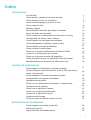 1
1
-
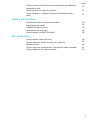 2
2
-
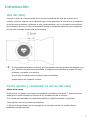 3
3
-
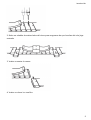 4
4
-
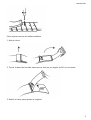 5
5
-
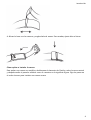 6
6
-
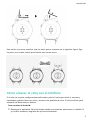 7
7
-
 8
8
-
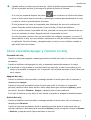 9
9
-
 10
10
-
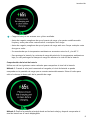 11
11
-
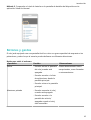 12
12
-
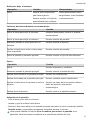 13
13
-
 14
14
-
 15
15
-
 16
16
-
 17
17
-
 18
18
-
 19
19
-
 20
20
-
 21
21
-
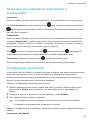 22
22
-
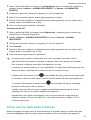 23
23
-
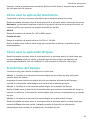 24
24
-
 25
25
-
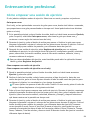 26
26
-
 27
27
-
 28
28
-
 29
29
-
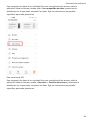 30
30
-
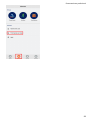 31
31
-
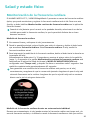 32
32
-
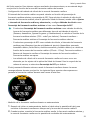 33
33
-
 34
34
-
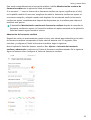 35
35
-
 36
36
-
 37
37
-
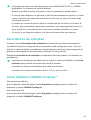 38
38
-
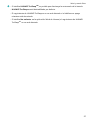 39
39
-
 40
40
-
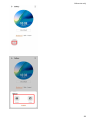 41
41
-
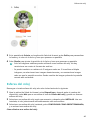 42
42
-
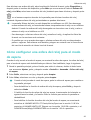 43
43
-
 44
44
Artículos relacionados
-
Huawei HUAWEI WATCH Guía del usuario
-
Huawei WATCH GT El manual del propietario
-
Huawei TalkBand B6 El manual del propietario
-
Huawei Band 4 Pro Guía del usuario
-
Huawei Watch GT 2 Pro Guía del usuario
-
Huawei Band 4 Pro El manual del propietario
-
Huawei Band 4 Guía del usuario
-
Huawei Watch GT 2e Guía del usuario
-
Huawei HUAWEI FIT El manual del propietario
-
Huawei Band 3e Manual de usuario
Otros documentos
-
Honor Watch GS Pro Guía del usuario
-
Honor Watch GS 3 Manual de usuario
-
Honor Band 7 Manual de usuario
-
Honor Band 6 Manual de usuario
-
Honor Watch Dream Instrucciones de operación
-
Honor Band 4 Manual de usuario
-
Honor Watch ES Guía del usuario
-
Honor Band 3 Instrucciones de operación
-
Leotec LE-FITW02 El manual del propietario
-
Leotec LE-FITW01 El manual del propietario